9 mẹo tiết kiệm pin trên Windows Phone 8.1
Trong thời gian vừa qua, sau khi bản thử nghiệm và cập nhật Windows Phone 8.1 được đưa ra cho nhiều điện thoại Lumia, có những người dùng phàn nàn rằng bản cập nhật này khiến cho thời lượng pin trên điện thoại của họ đuối hơn.
Thực tế thì dung lượng pin luôn là một vấn đề nhức nhối với những người dùng smartphone nói chung, không riêng gì với một nền tảng nào. Tuy nhiên, bài viết này sẽ đưa ra 10 mẹo để bạn có thể cải thiện tốt nhất thời lượng pin trên nền tảng Windows Phone 8.1.
1. Thực hiện cài đặt lại máy sau khi cập nhật hệ điều hành từ phiên bản Windows Phone 8.0 lên 8.1
Mỗi khi thiết bị được cập nhật từ phiên bản hệ điều hành này sang phiên bản khác, sẽ luôn có những hệ thống, cấu hình và các tập tin tạm thời đồng tồn tại có thể là nguyên nhân gây ra các vấn đề trong hệ điều hành mới. Một trong những vấn đề đó là việc pin sụt nhanh hơn phiên bản cũ, có thể do sự chưa tương thích với các ứng dụng mới xuất hiện trên bản cập nhật. Việc đặt lại phần mềm có thể giúp cải thiện vấn đề này.
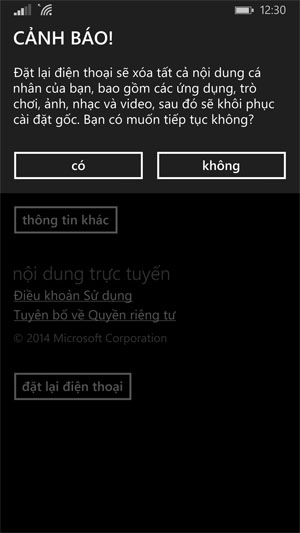
Đặt lại phần mềm ngay sau khi nâng cấp có thể giúp cải thiện thời lượng pin của máy
Để đặt lại phần mềm, vào phần Cài đặt/Thông tin/Đặt lại điện thoại, chọn đặt lại. Đừng lo lắng về việc sẽ mất mát dữ liệu vì đã có chức năng "Restore functions" trên Windows Phone 8.1. Sau khi thực hiện các thao tác trên, bạn sẽ được gợi ý để cài đặt mật khẩu Wifi cùng với chi tiết tài khoản Microsoft. Sau đó, bạn chỉ việc ngồi đợi tất cả những ứng dụng, dữ liệu và các cài đặt của mình được tải và cài đặt lại.
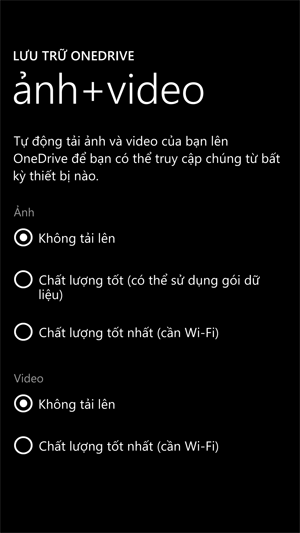
Bạn có thể bật tính năng lưu ảnh lên OneDrive để đảm bảo ảnh chụp luôn được lưu trữ
Đừng quên thực hiện sao lưu bộ sưu tập ảnh của bạn lên OneDrive bằng cách vào mục Cài đặt/Ứng dụng/ảnh+máy ảnh và chọn mục Lưu trữ OneDrive. Việc sao lưu lên bộ nhớ đám mây còn giúp bạn có thể truy nhập và sử dụng ảnh bất cứ khi nào cần thiết. Dù không thực hiện đặt lại điện thoại, thì bạn cũng nên thường xuyên sao lưu dữ liệu của mình, hoặc sao lưu lên dịch vụ đám mây.
2. Điều chỉnh tính năng Glance
Một trong những tính năng nổi bật nhất trên hầu hết các dòng điện thoại Nokia Lumia đó là chức năng "Glance", tính năng giúp các hiển thị thời gian và thông báo kể cả khi màn hình khóa. Các điện thoại có Glance sẽ sử dụng một loại màn hình đặc biệt, tuy nhiên nó vẫn sẽ làm ảnh hưởng tới thời gian sử dụng pin.
Qua các thử nghiệm cho thấy, Glance sử dụng lên đến 1% dung lượng pin khi đã sạc đủ mỗi ngày trên những thiết bị sử dụng màn hình AMOLED, và 2% trên màn hình LCD thông thường. Con số 1 đến 2% có thể không lớn, nhưng trong bài báo này chúng tôi đang cố gắng giúp bạn lấy lại được từng lượng nhỏ thời lượng pin có thể, với 1 phần trăm ở đây, và khi kết thúc bạn sẽ có một con số đáng kể dung lượng pin được tiết kiệm.
Hãy thực hiện thao tác "Settings>Glance" và đặt thành "Peek" trên điện thoại. Trong chế độ này, bạn có thể kích hoạt màn hình Glance bằng thao tác vẫy tay (trong trường hợp muốn biết thời gian hoặc số lượng email đến) và sau đó nó sẽ tự động tắt đi sau vài giây. Bạn muốn tiện lợi cả đôi đường ư? Hoàn toàn có thể.
3. Tắt tính năng chạm hai lần để mở khóa
Chạm hai lần để mở khóa màn hình là tính năng được nhiều nhà sản xuất tích hợp trên điện thoại, trong đó có một số máy Nokia Lumia. Nhưng để có thể có thể hoạt động thì nó cũng tiêu tốn một lượng pin đáng kể để duy trì và phát hiện ngay khi người dùng ra lệnh. Ngay cả khi bạn đã bật tính năng này, bạn vẫn phải vuốt toàn màn hình để thoát màn hình khóa, hay điều này có nghĩa là bạn vẫn phải thực hiện "chạm 2 lần", chờ và vuốt.
Để tắt tính năng này, vào phần Cài đặt/chạm, ở mục Đánh thức chọn Tắt.

Ngoài ra, bạn cũng có thể chọn mục Độ cảm ứng thành Bình thường, vì cài đặt Cao chỉ có tác dụng nếu bạn cần dùng điện thoại với găng tay.
4. Bật chức năng "Battery Saver"

Đây là một ứng dụng mới trên Windows Phone 8.1. Bình thường, nó sẽ được mặc định để ở chế độ "tắt", điều này có nghĩa là dung lượng pin của bạn sẽ có thể xuống đến 0% qua một thời gian dài làm việc và hệ thống sẽ không thực hiện bất cứ điều gì để giúp bạn có thể tiết kiệm được dung lượng pin. Hãy vào ứng dụng Tiết kiệm pin và bật chức năng này lên.
Bạn hầu như sẽ không thấy bất kỳ sự thay đổi nào trong phần lớn thời gian hoạt động của pin, nhưng khi dung lượng pin xuống thấp, nó sẽ tự động giúp bạn cắt giảm độ sáng màn hình, các kết nối di động và chuyển đối tính năng tự động đồng bộ về trạng thái "tắt".
5. Tắt các ứng dụng không cần thiết đang chạy ở chế độ nền

Cũng trong ứng dụng Tiết kiệm pin, bạn có thể theo dõi lượng tiêu thụ pin của từng ứng dụng. Khi vào ứng dụng này, vuốt sang phải (mục Mức sử dụng). Tại đây, một danh sách các ứng dụng sẽ được hiển thị. Mỗi ứng dụng trong danh sách này sẽ được hệ thống tính toán dung lượng pin sử dụng tương ứng.
Dưới tên của mỗi ứng dụng sẽ là trạng thái "Cho phép" hoặc "Không cho phép", thể hiện ứng dụng này có được cho phép để chạy nền hay không. Khi chọn vào "Hiển thị các ứng dụng có thể chạy dưới nền", bạn có thể sẽ rất ngạc nhiên khi thấy nhiều ứng dụng linh tinh lại có được sự cho phép chạy ở chế độ nền. Vậy nên, chỉ với một thao tác chuyển đổi đơn giản từ trạng thái "Cho phép" sang "Không cho phép" với các ứng dụng không cần thiết đang chạy ở chế độ nền, bạn sẽ tiết kiệm được một lượng lớn pin tiêu hao lãng phí.
6. Giảm độ sáng màn hình phù hợp
Nếu bạn đang sở hữu một thiết bị sử dụng màn hình AMOLED (ví dụ Lumia 925, 1020), hãy giảm độ sáng màn hình thiết bị của bạn, bởi vì khi màn hình sáng lên thì tất cả các điểm ảnh sẽ tiêu tốn nhiều năng lượng hơn. Trong cài đặt Màn hình có mục Cấu hình độ sáng, tại đây bạn có thể điều chỉnh độ sáng chi tiết cho từng mức. Bạn cũng nên bật cài đặt độ sáng tự động trong phần Cài đặt/Độ sáng, để máy tự giảm độ sáng khi dùng trong chỗ tối.
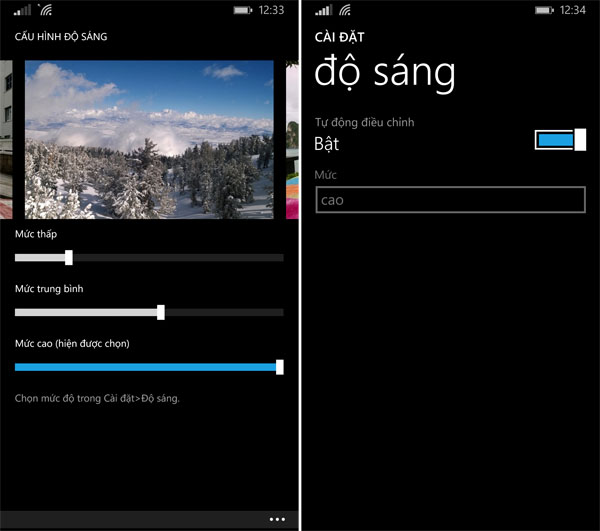
Ngoài ra, bạn cũng nên chỉnh màu nền chính trên điện thoại thành màu tối. Vào phần Màn hình bắt đầu+chủ đề trong cài đặt, trong phần Nền chọn tối. Một tác dụng khác cho việc lựa chọn sử dụng phông nền tối là bạn sẽ đỡ bị đau mắt khi dùng máy vào ban đêm.

7. Tắt các kết nối không cần thiết
Điều này nghe có vẻ hiển nhiên nhưng bạn sẽ vô cùng ngạc nhiên khi biết được số lượng người vẫn bật để tính năng NFC ngay khi họ chỉ sử dụng chúng đúng duy nhất một lần trong năm. Hay tính năng Bluetooth, chúng được bật khi thực hiên một việc gì đó và thường xuyên không bao giờ được tắt đi. Cùng với đó là tính năng Chia sẻ Internet, nó đã nhiều lần khiến chúng tôi giật mình khi nhận ra chiếc điện thoại mình trở nên quá nóng cùng với dung lượng pin cạn kiệt sau khi vận hành điện thoại như là một điểm phát sóng Internet mà quên không tắt đi.
Tương tự với các kết nối GPS và Wifi, bạn cũng chỉ nên chỉ bật chúng khi thực sự cần thiết.
8. Hạ tốc độ mạng di động
Đây có thể là lựa chọn cuối cùng trong các phương pháp bởi vì không có ai thực sự muốn kết nối GPRS và EDGE trong thời đại của mạng 3G. Tuy nhiên, nếu bạn đang trong vùng có kết nối tín hiệu 3G kém, điện thoại của bạn sẽ tiêu tốn phần lớn thời gian và năng lượng cho việc giữ kết nối. Để giảm tốc độ dữ liệu di động, vào Cài đặt/Mạng di động+SIM, bấm vào SIM, và trong phần Tốc độ kết nối cao nhất chọn 2G.
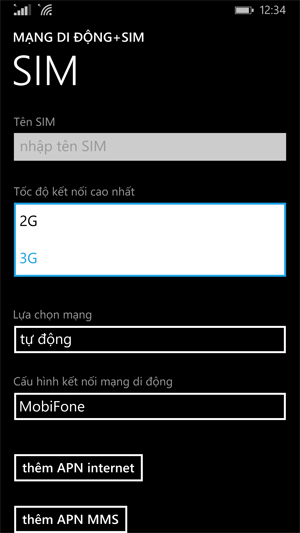
Một kết nối 2G khi bạn ở ngoài vùng phủ sóng của mạng 3G sẽ là giúp tiết kiệm pin điện thoại của bạn. Hãy nhớ thay đổi lại thiết lập khi bạn quay trở lại vùng phủ sóng.
9. Sạc ít và thường xuyên nếu bạn có thể
Muốn một viên pin với tuổi thọ dài ta phải giữ cho không để dung lượng pin suy giảm quá nhanh sau quá trình sử dụng, đặc biệt là trên những chiếc điện thoại mà pin gắn liền với máy. Bằng những kinh nghiệm thực tế, chúng tôi có thể khẳng định rằng những viên pin Li-Ion (hay Li-Polymer) trên điện thoại thông minh ngày nay có thể đạt tuổi thọ dài nhất khi bạn sạc pin càng nhiều càng tốt.
Nếu bạn dùng pin đến 50%, sau đó sạc đầy thì pin chỉ bị "chai" đi khoảng 1/4 về mặt hóa học, so với trường hợp dùng cạn pin (về đến 0%) rồi sạc đầy. Hãy mang theo bộ sạc và sạc bất cứ khi nào bạn có thể, tuổi thọ pin của bạn sẽ được kéo dài hơn.
P/s: Cuối cùng, một gợi ý dành cho những chiếc Windows Phone sử dụng pin rời: nếu có thể hãy thay pin sau 18 tháng. Thông thường, sau khoảng thời gian này, một viên pin sẽ giảm chỉ còn 70% dung lượng và việc thay pin là cần thiết.
Hoàng Anh